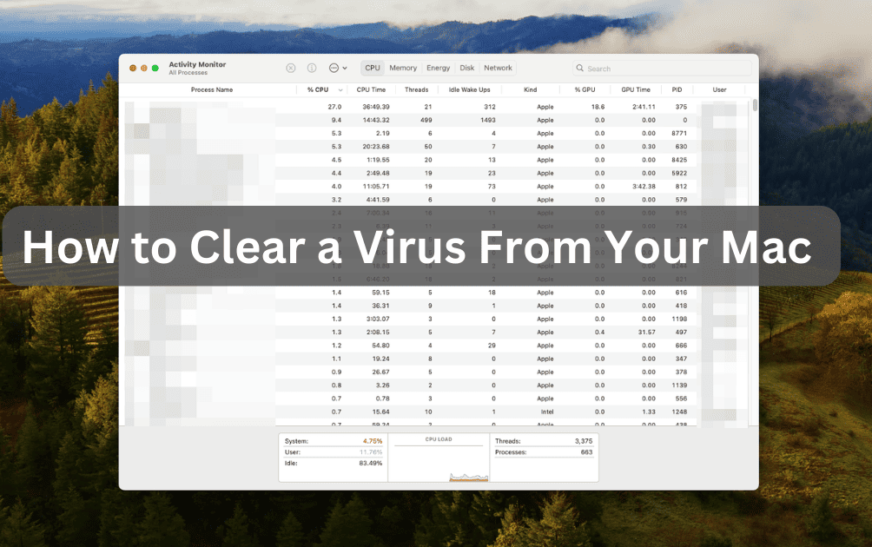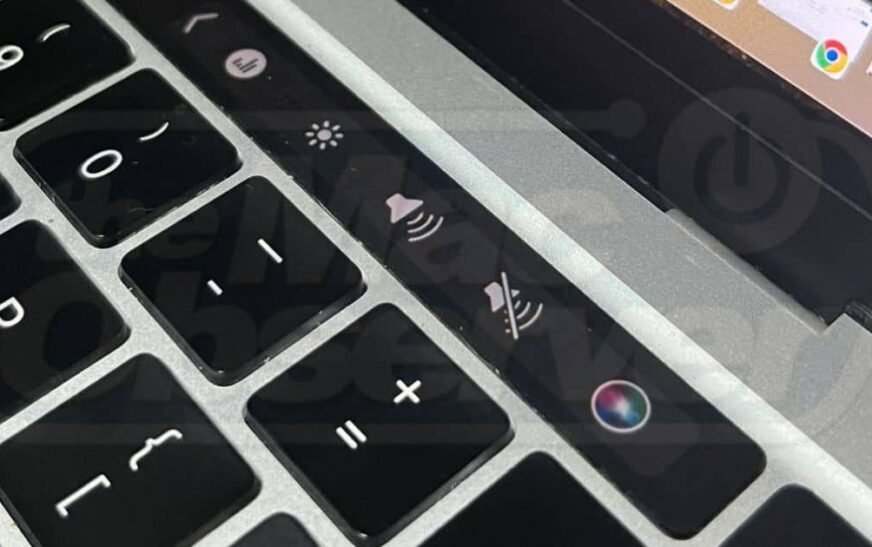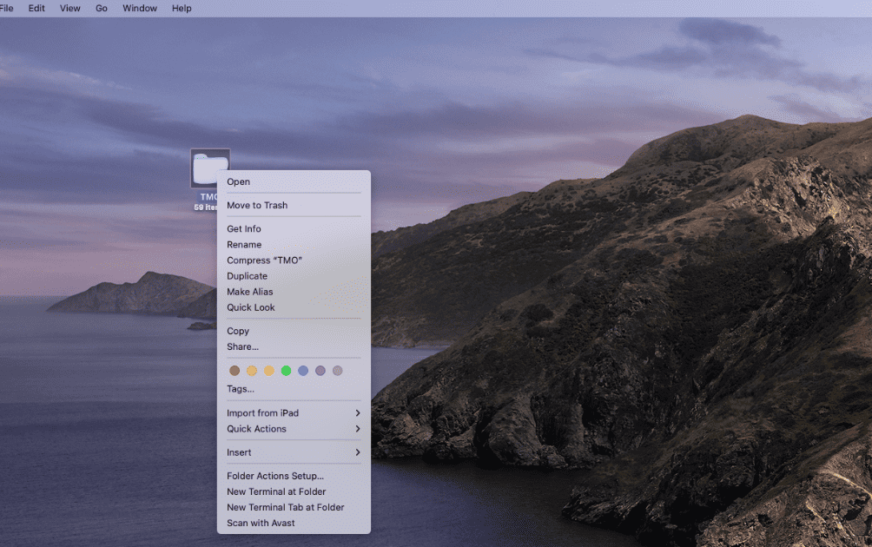Peut-être que vous avez entendu des gens dire que l’un des plus grands avantages des Mac par rapport aux fenêtres est qu’ils ne peuvent jamais être infectés par des virus. Eh bien, c’est une idée fausse. J’avais l’habitude de croire la même chose jusqu’à il y a quelques années où mon MacBook s’est infecté par un virus. Voici ce que j’ai fait pour m’en débarrasser.
Comment savoir si mon Mac a un virus?
Attention à ces signes de logiciels malveillants: performances lents, changements inattendus dans votre navigateur comme une nouvelle page d’accueil ou des extensions, des annonces contextuelles constantes, des alertes de sécurité inattendues, des messages de spam envoyés à partir de vos comptes et ne pas être en mesure d’accéder aux fichiers personnels avec des notes d’avertissement.
N’oubliez pas que ces signes ne sont pas des preuves infaillibles d’un virus, donc la meilleure façon de vérifier est d’utiliser un programme antimalware de confiance.
Comment exécuter une analyse de virus sur mon Mac?
Si vous devez scanner votre Mac pour des virus, vous trouverez de nombreux logiciels tiers qui prétendent aider. Cependant, Virusbarrier d’Intego se distingue. Je le recommande souvent en raison de son efficacité dans la détection et l’élimination des menaces telles que les logiciels publicitaires, les chevaux de Troie et les ransomwares, mais aussi parce qu’il peut exécuter une analyse de virus sur votre iPhone, iPad et tous les appareils connectés à votre Mac.
Après avoir effacé votre Mac de virus, vous pouvez utiliser Lavage de la totalité Machine Pour se débarrasser des indexes et des fichiers inutiles. Cela non seulement libérera le stockage sur votre appareil, mais le rendra également plus lisse et plus efficacement.
Comment effacer un virus de mon Mac sans antivirus?
Bien que l’utilisation d’un antivirus soit généralement la méthode la plus simple et la plus efficace pour détecter les logiciels malveillants, ce n’est pas toujours l’option la plus abordable. Voici quelques façons de détecter les logiciels malveillants sur votre Mac sans compter sur un antivirus:
1. Vérifiez les applications indésirables
Parfois, les logiciels malveillants se faufilent dans votre système aux côtés des logiciels légitimes. Cependant, il est important de se rappeler que si vous trouvez une application sur votre Mac que vous n’avez pas téléchargé, il s’agit probablement d’un logiciel malveillant.
- Ouvrir Chercheur et naviguer vers le Dossier des applications.
- Faites défiler la liste des applications et supprimez toutes les personnes inconnues ou suspectes.
- Vide le Poubelle Pour supprimer complètement les applications supprimées.
- De plus, vérifiez tous les fichiers cachés liés aux applications supprimées et supprimez-les également.
2. Identifier les logiciels malveillants dans le moniteur d’activité
Dans de nombreux cas, il est nécessaire d’empêcher les logiciels malveillants d’exécuter sur votre système avant d’essayer de le supprimer. Pour faire ceci:
- Se diriger vers Applications> Utilitaires> Moniteur d’activité.
- Faites défiler à travers le liste des applications et faire attention à toutes les applications avec une utilisation de mémoire ou un processeur inhabituellement élevé.
- Sélectionnez le X bouton dans le coin supérieur gauche de la fenêtre pour fermer l’application sélectionnée.
- Rechercher le nom de l’application dans Chercheur et supprimez-le.
- Vide le Poubelle Pour s’assurer que l’application supprimée est complètement supprimée.
3. Vérifiez les paramètres de votre navigateur et supprimez des extensions inconnues
Il est important de revoir les paramètres de votre navigateur et de supprimer toutes les extensions inconnues, car les pirates de l’air utilisent souvent ces extensions pour détourner le trafic et voler vos données. Bien que le processus soit similaire pour la plupart des navigateurs, les étapes suivantes décrivent spécifiquement comment supprimer les extensions de safari indésirables:
Temps nécessaire: 1 minute
- Ouvrir Safari et aller à Préférences ou Paramètres.
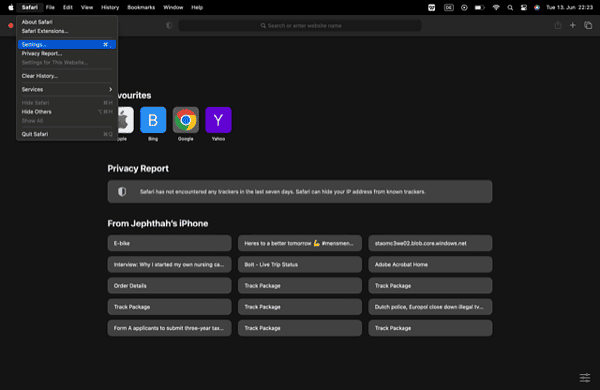
- Cliquez sur le Général languette.
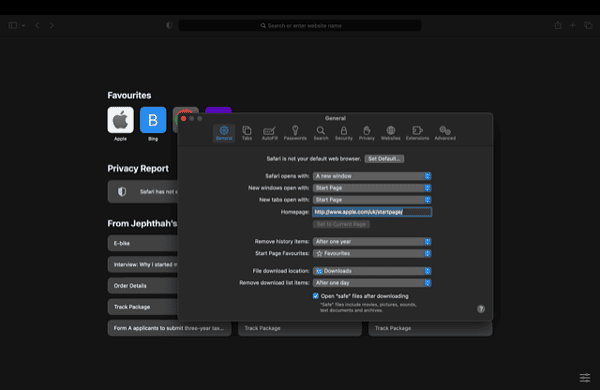
- Dans le Section de page d’accueilvérifiez le adresse de la page d’accueil. S’il n’est pas familier, changez-le par votre adresse préférée.
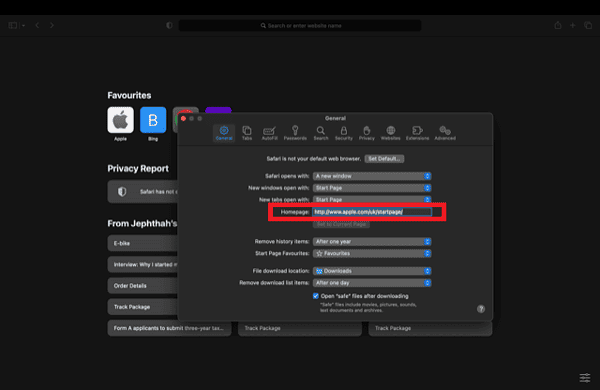
- Aller au Onglet Extensions et décochez les boîtes à côté de toutes les extensions suspectes.
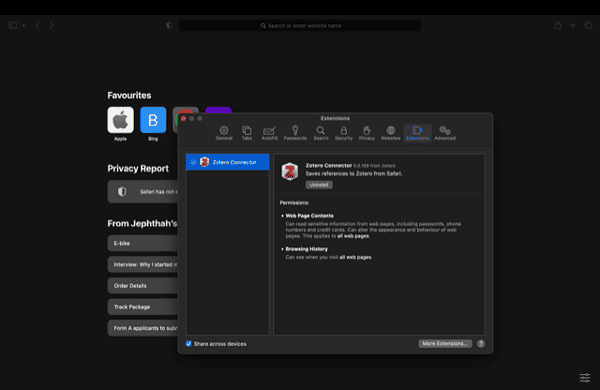
- Cliquer sur Désinstaller Pour supprimer les extensions sélectionnées.
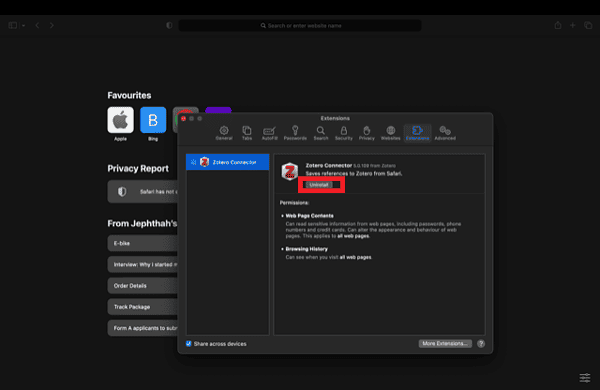
4. Retirez les articles de connexion suspects
Dans de nombreux cas, les logiciels malveillants commencent son activité silencieusement en se connectant à votre Mac. Empêcher cela en suivant ces étapes:
- Cliquez sur le Icône Apple Dans le menu supérieur.
- Aller à Préférences du système.
- Sélectionner Utilisateurs et groupes.
- Choisissez le Onglet Éléments de connexion.
- Cliquez sur le icône de verrouillage Dans le coin inférieur à gauche de la fenêtre contextuelle.
- Cocher les cases à côté de tous les articles de connexion suspects.
- Cliquez sur le Minus Sign (-) Pour supprimer les éléments sélectionnés.
- Enfin, cliquez sur le icône de verrouillage Encore une fois pour confirmer et enregistrer vos nouveaux paramètres.
5. Effacez votre dossier de téléchargements
Il est possible que les logiciels malveillants se cachent parmi les fichiers de votre dossier de téléchargements. Pour assurer votre sécurité, suivez ces étapes:
- Créer un nouveau dossier et déplacer tous les fichiers nécessaires de votre Dossier de téléchargements au nouvel emplacement.
- Une fois que vous avez transféré vos fichiers en toute sécurité, allez-y et Effacer vos téléchargements dossier.
- N’oubliez pas de Videz la poubelle pour supprimer complètement les fichiers.
6. Utilisez Time Machine
Si vous avez régulièrement sauvegardé votre Mac à l’aide de Time Machine, vous pouvez profiter de sa fonctionnalité puissante pour restaurer votre système à un état avant l’infection du virus. Suivez ces étapes:
- Connectez votre lecteur de sauvegarde de la machine à rechange à votre Mac.
- Accéder à la fonctionnalité Time Machine via le barre de menu ou Préférences du système.
- Accédez à la date et heure avant l’infection du virus.
- Sélectionnez le Sauvegarde et initier le processus de restauration.
- Suivez les instructions à l’écran pour terminer la restauration.
Remarque: il est crucial d’avoir des sauvegardes régulières en place pour que Time Machine soit efficace pour restaurer votre Mac à un état précédent. Vérifiez ici plus de façons d’éviter les logiciels malveillants et les applications nocives sur Mac.
Conclusion
La vérification et la suppression des virus sur un Mac sont cruciaux pour maintenir la sécurité et les performances optimales de votre appareil. Bien que les Mac ne soient pas à l’abri des virus, être conscient des signes d’infection et scanner régulièrement votre système peut aider à détecter et éliminer les logiciels malveillants.
L’utilisation de logiciels antivirus fiables et la pratique des habitudes de navigation sûres sont des étapes essentielles pour sauvegarder votre Mac contre les menaces potentielles. Restez vigilant et prenez des mesures proactives pour garder votre virus MAC sans virus.
L’un des logiciels malveillants les plus courants de Mac est le virus de redirection. Vérifiez ici pour savoir comment supprimer le virus de redirection de votre Mac.